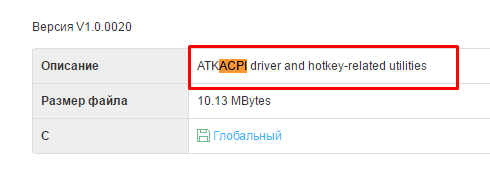ažuriranje BIOS-a- Ovo je vrlo koristan, ali ujedno i iznimno opasan postupak. Korisno jer nakon puštanja u promet svojih proizvoda proizvođači ih nastavljaju poboljšavati na temelju povratnih informacija iz servisnih centara i svojih istraživanja. S vremenom se pojavljuju podaci o greškama i njihovim ispravcima. Dakle, upravo rješenja za probleme na hardverskoj razini, dodatne opcije u postavkama pojavljuju se u novim verzijama firmvera za upravljanje BIOS-om.
Opasnost ovog postupka leži u njegovoj potpunoj neoperativnosti nakon neuspješnog treptanja BIOS-a. U većini ovih slučajeva rad matična ploča ili se prijenosno računalo može obnoviti samo u servisnom centru. A ponekad je takav postupak oporavka nemoguć ili uključuje uklanjanje čipa s matične ploče, a zatim ga treptanje u posebnom programatoru. A sve to košta.
Pažnja! Flashiranje BIOS-a uključuje rizik od gubitka funkcionalnosti opreme. Osvježite ga samo u krajnjem slučaju i uz dovoljno iskustva za to! Ako odlučite flashirati svoj BIOS kako biste slijedili popularnu riječ, nemojte to učiniti!
Dakle, odlučili ste flash BIOS na svom prijenosnom računalu. U ovom članku pokušat ćemo vam pomoći.
Prije flashanja BIOS-a prijenosnog računala
Najsigurniji i najpouzdaniji način je flash firmware iz DOS-a putem USB-a flash diskovi.Opće načelo re BIOS firmware ispod DOS-a je kako slijedi. Potrebno je kopirati datoteku nove verzije BIOS-a, kao i poseban uslužni program za treptanje (flasher) na USB uređaj za podizanje sustava. Ponovno pokrenite prijenosno računalo, pokrenite ga s flash pogona. Pomoću naredbenog retka pokrenite flash program i slijedite daljnje upute.
Što trebate znati prije flashanja BIOS-a prijenosnog računala:
1. Preuzmite najnoviji verzija BIOS-a treba samo sa službene web stranice proizvođača prijenosnog računala. Ne preuzimajte beta verziju. Trebali biste preuzeti najnoviju testiranu i radnu verziju.
2. Prijenosno računalo mora biti uključeno preko napajanja i ne smije raditi na baterije. Najbolja opcija bila bi spojiti prijenosno računalo na mrežu preko Izvor neprekidni izvor napajanja(UPS).
3. USB flash pogon koji se koristi mora biti pouzdan i dokazano radi. Ako primijetite na poslu USB medij greške povezane s gubitkom podataka, nemojte ga koristiti ni pod kojim okolnostima.
4. Nikada ne odspajajte napajanje prijenosnog računala tijekom procesa BIOS ažuriranja. Također, nikada ne pritišćite tipke ili gumbe na prijenosnom računalu tijekom tog vremena.
Kako flashati BIOS laptopa
Pogledajmo postupak ažuriranja BIOS-a na primjeru prijenosnog računala. Dell Inspiration 1525.1. Mi stvaramo usb za podizanje sustava flash pogon. Pročitajte kako to učiniti brzo i pouzdano. Ako ga nemate pri ruci standardni USB flash pogone, ali vaše prijenosno računalo podržava učitavanje s ugrađenog čitača kartica, a zatim ga upotrijebite. Da biste to učinili, morate napraviti memorijsku karticu za pokretanje s fotoaparata ili telefona, nakon što ste prethodno spremili podatke s nje.
2. Preuzmite najnoviju verziju BIOS-a sa službene web stranice prijenosnog računala. Najbolje koristiti za ovo serijski broj s naljepnice na donjoj strani kućišta prijenosnog računala. Mnogi proizvođači na svojim web stranicama pružaju uslugu traženja potrebnih datoteka za preuzimanje prema serijskom broju. Naš laptop ima ovo Servisna oznaka. Unosom na web stranicu proizvođača nalazimo BIOS datoteku. U vrijeme pisanja ovog članka, ovo je verzija A17 od 2. prosinca 2009. Štoviše, sve što nam treba već se nalazi u jednoj datoteci s ekstenzijom *.exe. Dakle, preuzmite datoteku sa službene web stranice Dell 1525_A17.EXE i kopirajte ga na naš USB flash pogon za podizanje sustava. Obavezno zapamtite ili bolje zapišite naziv preuzete datoteke!
3. Dizanje s USB flash pogona. Da biste to učinili, postavite preuzimanje s USB uređaji u samom BIOS-u laptopa. Ili koristimo posebni ključevi prilikom uključivanja prijenosnog računala za pozivanje izbornika za odabir uređaja za pokretanje. Na prijenosnim računalima Dell ovo je funkcijska tipka. F12. Nakon učitavanja vidjet ćemo DOS naredbeni redak
4. Unesite naredbu za pokretanje BIOS flash programa (naziv datoteke):
Kodirati:
| C:>1525_A17 |
5. Programska ljuska iz DELL-a će se pokrenuti
Sam program će provjeriti BIOS datoteku za pogreške i usklađenost s modelom prijenosnog računala. Ako je postupak provjere bio uspješan, pritisnite bilo koji gumb na tipkovnici za nastavak.
Kada ste spremni pokrenuti proces flashanja BIOS-a, pritisnite " Y"
Počet će proces ažuriranja BIOS-a prijenosnog računala.
i provjera rezultata ažuriranja BIOS-a
Pričekajte dok proces ažuriranja ne završi! Za to vrijeme nemojte gasiti prijenosno računalo niti pritiskati tipke! Nakon završetka bljeskanja BIOS-a i njegove uspješne provjere, prijenosno računalo će se ponovno pokrenuti
Kada se prijenosno računalo ponovno pokrene, može se isključiti i ne uključiti nekoliko sekundi. Ovo je u redu! Samo pričekajte da se prijenosno računalo samostalno uključi.
6. Nakon flashanja nove verzije BIOS-a, idite u nju i postavite sve potrebne postavke.
Treperi do različiti modeli prijenosna računala i drugi proizvođači, naravno, mogu se razlikovati. Obično se uz BIOS datoteke isporučuju i upute za flashanje. Obavezno pročitajte. Ali općenito su sve radnje vrlo slične jedna drugoj. Glavna stvar je uzeti svoje vrijeme i učiniti sve promišljeno!
Što učiniti ako proces flashanja BIOS-a ne uspije
Ako se nakon ažuriranja BIOS-a vaše prijenosno računalo prestane uključivati ili prikazuje pogrešku, nemojte paničariti. Spremite flash disk s BIOS datotekom koja je korištena za flash.Mnoga moderna prijenosna računala imaju hitni sustav za vraćanje izvorne verzije BIOS-a. Ovo je samo za takve slučajeve. Samo pokrenite ovaj postupak vraćanja firmvera.
Ako ne znate što učiniti u ovom slučaju, obratite se najbližem servisni centar. Ponesite BIOS datoteku koju ste koristili. Plaća se, ali će ti tamo pomoći.
Odricanje od jamstava
Činjenica bljeskanja samog firmvera ne smatra se kršenjem jamstva proizvođača. Ali ako je rezultat neuspješan, možete izgubiti jamstvo!Administracija našeg resursa i autor članka ni na koji način nisu odgovorni za bilo kakvu štetu koja proizlazi iz neuspješnog ažuriranja BIOS-a koje ste sami izvršili! Ovo je samo opis procesa ažuriranja, a ne jasan vodič za djelovanje!
BIOS je najvažnija komponenta svakog računala, bez koje je svaki rad nemoguć, uključujući i učitavanje operativnog sustava. Danas ćemo pogledati opći nacrt Kako ažurirati BIOS na prijenosnom računalu.
Odmah vas moramo upozoriti da ažuriranje BIOS-a treba izvoditi samo u slučajevima kada je to potrebno. Ako niste sigurni u svoje sposobnosti, a računalo radi normalno, onda je bolje ostaviti sve kako jest, inače možete ozbiljno poremetiti rad računala.
Kako ažurirati BIOS?
Proizvođači prijenosnih računala čine sve kako bi proces ažuriranja BIOS-a bio lak. Prije svega, morat ćemo preuzeti najnoviju verziju BIOS-a sa službene web stranice proizvođača vašeg prijenosnog računala.
Tako, na primjer, ako posjedujete prijenosno računalo Asus, morat ćete otići na službenu web stranicu programera koristeći ovu poveznicu, a zatim unijeti model svog prijenosnog računala u gornjem desnom kutu.
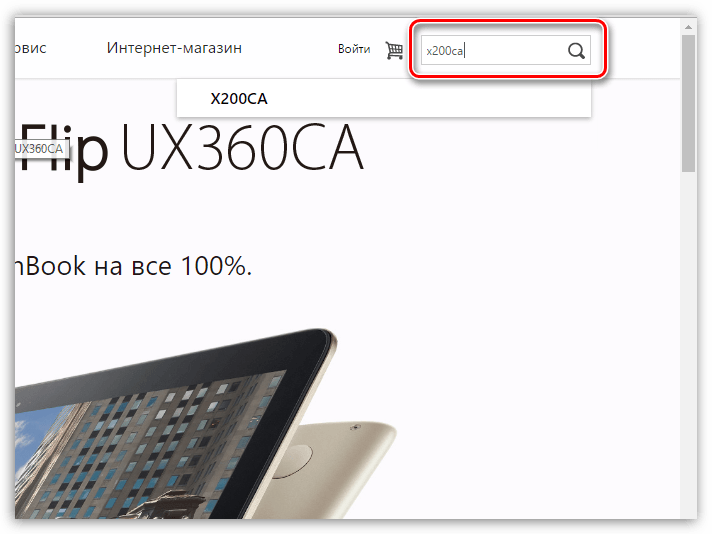
Kada ste na stranici modela prijenosnog računala, morat ćete otići na karticu "Podrška" .

Na nova stranica idi na odjeljak "Upravljački programi i uslužni programi" . Određivanjem verzije operativnog sustava i proširenjem doprinosa "BIOS" , moći ćete preuzeti najnovije dostupno ažuriranje.

Gotovo svi proizvođači prijenosnih računala pojednostavili su postupak ažuriranja BIOS-a. I ako su prije bili potrebni DOS programi za firmware i ažuriranje, sada se cijeli postupak može provesti izravno u Windowsima.
Da biste to učinili, morat ćete pokrenuti preuzetu datoteku instalacijsku datoteku i, slijedeći upute instalatera, ažurirajte BIOS, tj. samo instaliraj softver na računalu.
Imajte na umu da ako ste preuzeli arhivu (ZIP ili RAR), prvo je morate raspakirati, a tek onda pokrenuti BIOS instalacijski program u raspakiranoj mapi.
Nakon što je softver instaliran na vašem računalu, ažuriranje BIOS-a je dovršeno.
Bok svima! Dugo sam želio napisati članak o BIOS firmveru, ali u početku sam ga htio napisati za računalo, ali još uvijek nemam stari pri ruci da bih mogao pokazati kako ažurirati stari BIOS pomoću naredbi. Stoga sam odlučio pokazati ažuriranje BIOS-a na prijenosnom računalu. Štoviše, prema ovim uputama možete ažurirati apsolutno bilo koji model!
Prvo morate pronaći BIOS datoteku. Pokazat ću vam kako ažurirati BIOS na Laptop Asus, ali opet ponavljam, to se može napraviti s drugom tvrtkom.
Idemo na službenu web stranicu proizvođača. Na primjer, upišemo Asus u Yandex i pogledamo službenu web stranicu, idite na:

Idemo na servis - podršku.

Sada morate saznati model svog prijenosnog računala. Napisano je ili na prednjoj strani prijenosnog računala.
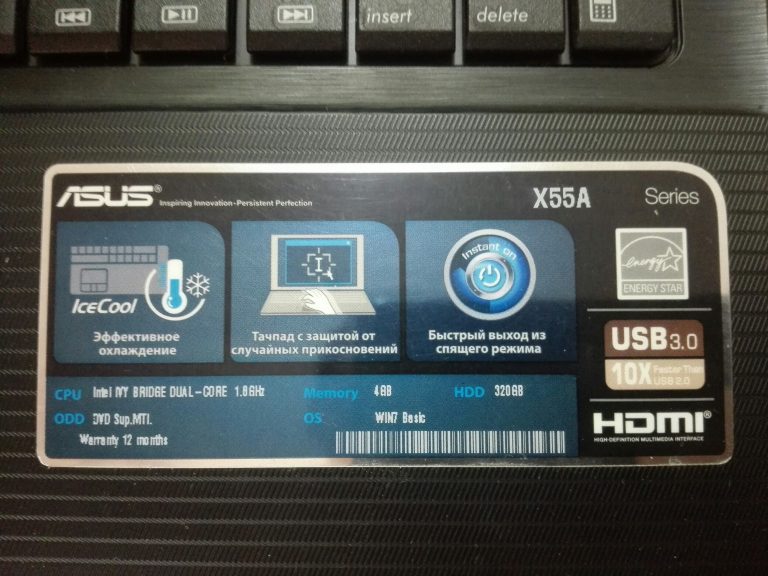
Ili na stražnjoj korici:

Inače, može biti skriven ispod baterije i za to ga trebate ukloniti.

Za traženje upravljačkih programa i BIOS-a na web mjestu postoje dvije mogućnosti: pretraživanje po modelu i odabir po kategoriji. U pretrazi ćemo tražiti po modelu. Unesite model i kliknite traži.
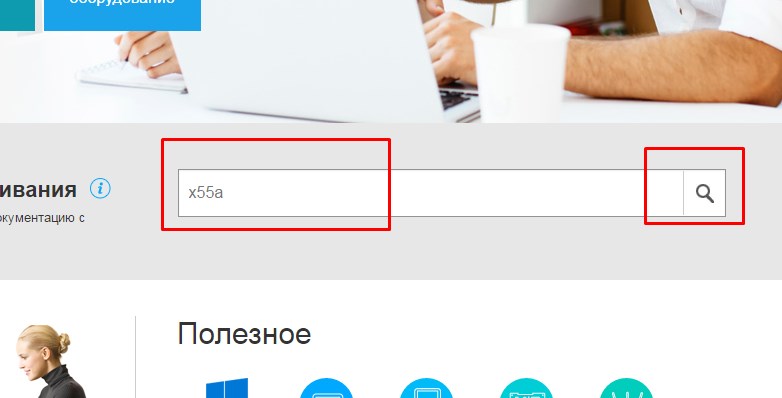
Ako ste unijeli ispravan model, stranica će vam ga dati. Krenimo dalje.

Ako ne možete pronaći model na web stranici, idite na google.ru i napišite model prijenosnog računala i podršku.
Mi biramo support ili ako je stranica na engleskom support.
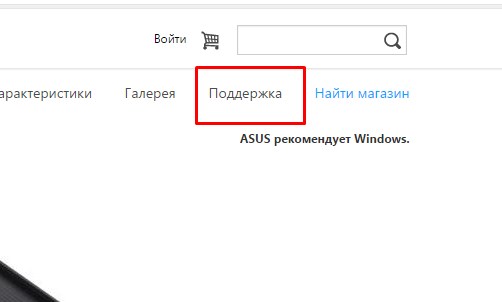

Odaberite svoj operativni sustav.

Otvorite karticu bios i preuzmite Najnovija verzija.

Sada moramo preuzeti uslužni program.
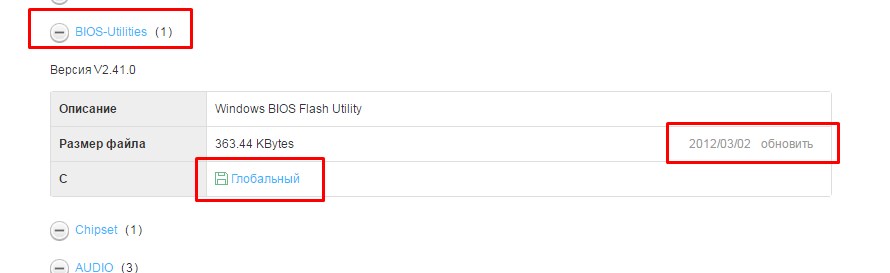
Također odabiremo najnoviju verziju i preuzimamo.
Ako ne vidite stavku s uslužnim programom, odaberite drugu verziju sustava Windows s popisa, jer na primjer, ako postoji uslužni program u sustavu Windows 8, ponekad su programeri previše lijeni da ga stave u sustav Windows 8.1. Ali ako ga ne pronađete, nemojte se uzrujavati, jer... u drugoj metodi pokazat ću vam kako ažurirati BIOS izravno u njemu.
Ako se prilikom instaliranja uslužnog programa BIOS pojavi poruka: nažalost ovaj program podržava samo prijenosna računala Asus, tada trebate preuzeti i instalirati upravljački program u istom odjeljku ATKACPI. Možete ga nabaviti u odjeljku za pomoćne programe.
Nakon toga treba instalirati uslužni program.
Bios možete ažurirati na dva načina:
- Iz BIOS-a
- Korištenje uslužnog programa
1. Ažuriranje BIOS-a pomoću uslužnog programa
Pokrenimo uslužni program. Ona će dati ovu poruku, ali ne bojte se, ako sve učinite ispravno, neće se dogoditi ništa loše. Pritisnite OK.

Odaberite BIOS. Preporučljivo je staviti datoteku s firmwareom u korijen diska.

Program će također izdati upozorenje da se baterija mora napuniti, inače ako se prijenosno računalo isključi tijekom firmware-a, tada ćete morati izbaciti matičnu ploču ili potražiti programera.

Nakon pokretanja programa pojavit će se informacije o trenutnom i novom BIOS-u.
Moj BIOS je već ažuran. Zbog toga se pojavljuje sljedeći natpis:

U ovom slučaju ne morate ništa učiniti. Ali ako nema takvog znaka, tada će uslužni program napisati da je BIOS ispravan i trebate samo pritisnuti gumb Flash.

Prvo će se obrisati BIOS.


I na kraju, provjera ispravnosti.

A ako je provjera uspješna, proces firmvera će biti dovršen.
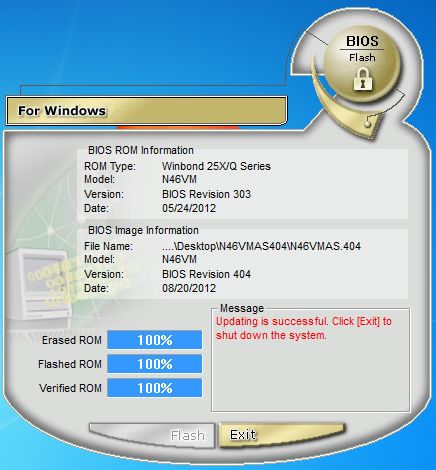
Sve je spremno. Sada ponovno pokrenite prijenosno računalo.
2. Ažuriranje firmvera pomoću samog BIOS-a
Svaki BIOS ima uslužni program za flashanje svog firmvera. A ako ne postoji uslužni program BIOS za vaše prijenosno računalo, možete ga ažurirati unutar samog prijenosnog računala. Da biste to učinili, idite na BIOS. Obično je to F2 ili F10.
Idemo na karticu Napredno, ali ovaj uslužni program možda imate na drugom mjestu. Zovem ga i Start Jednostavan Flash, a vaš se može zvati Asus EZ Flash 2, ASRock Install Flash, Q-Flash Utility, u principu sve vezano za riječi bios, update, flash.

Kada ga pronađete, pritisnite enter.
Usput, zaboravio sam reći. Preporučljivo je ako datoteku BIOS-a zapišete na flash pogon jer... Ne razumiju svi biosi NFTS. Datoteku u arhivi također treba izdvojiti i smjestiti u korijen flash pogona.

S lijeve strane odaberite svoj medij, a s desne strane odaberite firmware i pritisnite enter.
Uslužni program će vas pitati jeste li sigurni da želite ažurirati BIOS? Kliknite da.

BIOS će se ažurirati. Nakon završetka prijenosno računalo će se ili samo ponovno pokrenuti ili će ga trebati ponovno pokrenuti.

To je sve! Poznavajući ove upute, možete ažurirati bilo koje prijenosno računalo!
BIOS je osnovni softver koji izvodi početno pokretanje sustava. Firmware uključen u njega počinje raditi čim pritisnete gumb za uključivanje sistemske jedinice. Firmware trenutačno analizira stanje glavnih komponenti računala, provjerava funkcionalnost kontrolera i postavlja radne parametre. Jednostavno rečeno, BIOS testira sustav, promptno signalizirajući sve otkrivene pogreške zvučnim signalom.
Program za ažuriranje BIOS-a omogućuje korisniku da instalira modernu verziju osnovnog softvera, ubrzavajući sustav i poboljšavajući njegove performanse. Ali postupak za izmjene u instalirana verzija BIOS nosi ozbiljne rizike koje svakako treba uzeti u obzir.
Zašto ažurirati BIOS - ako ne znate odgovor, toplo se preporučuje da odustanete od ove ideje. Promjene na vašem računalu na ovoj razini mogu rezultirati kritičnim pogreškama koje je puno teže popraviti nego ponovnu instalaciju sustava Windows. Neuspješan pokušaj ažuriranja mogu značiti da morate otići u trgovinu po novu ploču.
Rijetki su slučajevi kada ne možete bez instaliranja nove verzije. Razlozi se doslovno mogu nabrojati na prste jedne ruke:
- Potreba za ugradnjom novih dijelova koji su kompatibilni s matičnom pločom, ali odbijaju raditi;
- Inicijalno instalirana verzija BIOS-a bila je nedovršena, s pogreškama i kvarovima sustava.
U drugim slučajevima, instaliranje nove verzije BIOS-a je neopravdan rizik. Čak i ako jasno znate zašto trebate ažurirati BIOS, dobro razmislite je li to doista potrebno.
Priprema za ažuriranje
Kada odlučujete kako ažurirati BIOS matične ploče, prije svega saznajte koju ste verziju instalirali. To je lako učiniti: možete pogledati samu ploču ili dokumentaciju koja je priložena u kutiji.
Verziju možete saznati i u samom sustavu pritiskom na kombinaciju Win+R čime se otvara izbornik “Run” i upisivanjem naredbe “msinfo32”. U prozoru "Informacije o sustavu" koji se pojavi također ćete pronaći unos koji vam je potreban.

Znate verziju. Sada, ako želite ažurirati BIOS svoje matične ploče asus ploče ili bilo koje druge tvrtke, trebate posjetiti službenu web stranicu ovog proizvođača. Ovdje u odjeljku "Preuzimanja" morate pogledati postoje li ažuriranja za vašu verziju.
Napomena: Ako ste svoje računalo kupili od glavni proizvođač, koji u potpunosti zaokružuje jedinica sustava sve ploče, zatim idite na web stranicu ove tvrtke i pretražite po modelu uređaja da vidite postoje li nove verzije BIOS-a.
Postupak ažuriranja
Metode ažuriranja BIOS-a razlikuju se ovisno o proizvođaču i modelu matične ploče. Postoje tri glavne metode:
Korištenje vlasničkog uslužnog programa u Windows okruženju
To je uobičajena praksa za prijenosna računala i većinu matičnih ploča. Na primjer, bolje je ažurirati BIOS Asusove matične ploče pomoću uslužnog programa USB BIOS Flashback koji se može preuzeti s web stranice tajvanske korporacije. Da biste ažurirali gigabajtni BIOS, također idite na službeni portal tvrtke. Ako znanje na engleskom ti si na visokoj razini, onda i ovdje možeš čitati detaljne upute na ugradnju ažurirana verzija i preuzeti sav potreban softver.

Recimo da je ovdje naznačena točka poput onemogućavanja hipernitnosti. Cijeli ovaj postupak stručnjaci snažno preporučuju za rješavanje problema ažuriranja BIOS-a gigabajtne ploče, opisan je u svakom detalju i omogućit će vam da ispravno i sigurno izvršite ažuriranje.
Korištenje DOS moda
Prilikom odabira ove metode morate stvoriti USB flash pogon za podizanje sustava (ranije je tu ulogu imala disketa), s DOS-om, novom BIOS datotekom i dodatnim uslužnim programom za ispravnu instalaciju. O stvaranju flash pogon za podizanje sustava Razgovarajmo detaljnije u nastavku.
Interno ažuriranje BIOS-a
Mnoge moderne matične ploče podržavaju ovu značajku. Ova metoda je posebno dobra ako, na primjer, želite ažurirati BIOS matične ploče Asusa, a potpuno ste sigurni da ste preuzeli ispravnu verziju.
Kada odaberete ovu metodu, sve što trebate učiniti je konfigurirati učitavanje prijenosnih medija iz BIOS-a, otvoriti željeni program i izvršite ažuriranje.
Stvaranje DOS diskete za pokretanje
Ovo je najčešće korištena metoda, iako sama po sebi operacijski sustav DOS nije baš uobičajen među korisnicima. Većina uputa koje opisuju kako ažurirati BIOS na prijenosnom računalu ovu metodu nazivaju optimalnom i najsigurnijom.
Korišteni softver
Prva opcija- iskoristiti pružene prilike Rufus program. Ovaj uslužni program, zbog svoje funkcionalnosti, može biti koristan u mnogim slučajevima, a stvaranje bootable USB flash pogona je jedan od njih.
Program ne zahtijeva instalaciju i spreman je za korištenje odmah nakon preuzimanja. Proces snimanja je maksimalno pojednostavljen. Korisnik odabire svoj flash pogon u polju "Uređaj", navodi FAT32 kao datotečni sustav, odabire verziju DOS-a koju želi instalirati i klikne "Start". Za nekoliko sekundi imat ćete u rukama gotov prijenosni disk za podizanje sustava.
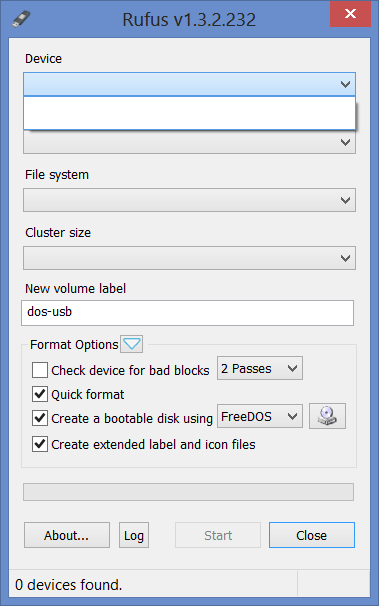
Drugi način– pomoću aplikacije WinToFlash. Također se može besplatno preuzeti, a proces snimanja ovdje nije ništa kompliciraniji nego u Rufusu.

Najpopularniji način na Runetu je rad s USB program Alat za pohranu. Preuzima se u arhivi koja sadrži sam OS i program za pripremu flash pogona.
Princip rada je sljedeći:
- Pokrenete program;
- Odredite u kojem se formatiranju treba izvršiti sustav datoteka FAT32;
- Označite okvir pored stavke koja pokreće stvaranje flash pogona s MS-DOS-om;
- Navedite stazu do datoteka ovog operativnog sustava.
USB flash pogon za pokretanje je spreman. Sada na njega možete pisati programe koji vam omogućuju ažuriranje BIOS-a na matičnoj ploči Asusa ili bilo koje druge tvrtke.
Overclocking video kartice
Izlaze nove igre, a zahtjevi za hardverskom snagom rastu. Ali ako RAM memorija ili procesor još uvijek ima neku marginu sigurnosti, tada su video adapteri prvi koji se prestaju nositi s opterećenjima koja im nude trodimenzionalne igre.
Kada jako nedostaje energije, slika se počinje pogoršavati: pojavljuju se netočnosti, pojavljuju se crni kvadrati, slika se zamrzava itd. Nije uvijek moguće kupiti novi video adapter; sve što preostaje je overclockati ga. Jedan važan aspekt ovog postupka je ažuriranje BIOS-a.
Ali tražim rješenje kako ažurirati BIOS Nvidia video kartice Ovo je posljednja opcija kada nema drugih opcija.
Prvo ga pokušajte postaviti Trenutna verzija BIOS, preuzmite najnovije upravljačke programe. Ako ništa drugo ne uspije, prijeđite na praktični dio rješavanja pitanja kako ažurirati BIOS Nvidia video kartice.
Firmware
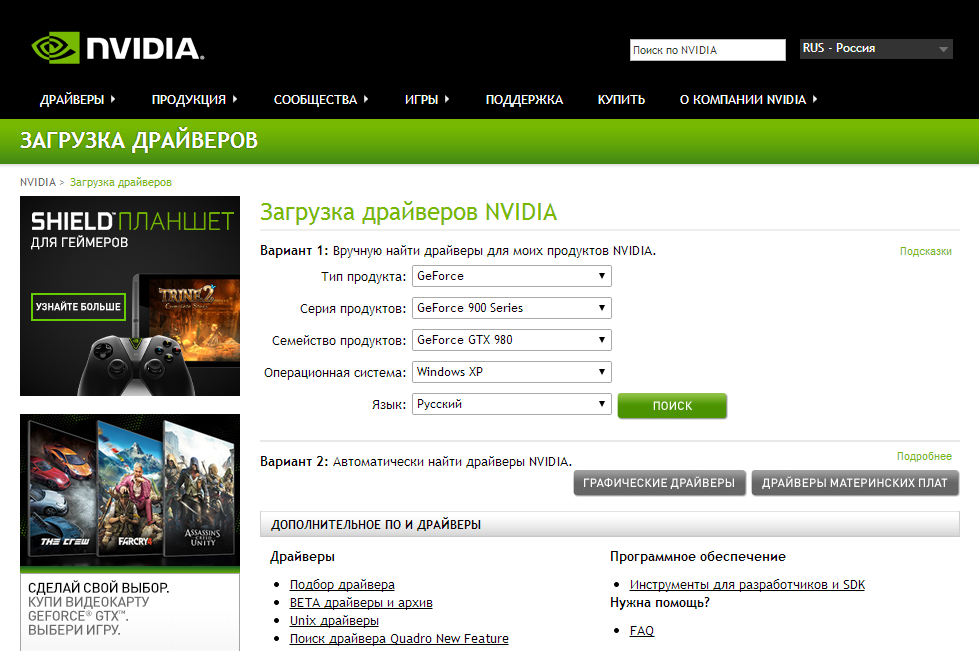
Ako firmware ne uspije
Ako nakon ažuriranja monitor računala ne prikazuje sliku ili se računalo uopće odbija uključiti, vaš pokušaj overclockiranja video adaptera očito nije uspio.
Mogu postojati dva razloga:
- instalirana je pogrešna verzija BIOS-a;
- Došlo je do pogreške tijekom procesa ažuriranja.
Da biste ispravili situaciju i uživali u radu stare, ne overclockirane kartice, trebat će vam drugi video adapter. Ovo je obavezan uvjet, pa je bolje unaprijed brinuti o njegovoj dostupnosti.
Umetnite drugi video adapter u slobodni utor, a zatim na njega spojite monitor. Ponovno pokrenite disk s kojeg ste snimili novu verziju BIOS-a. Kao što se sjećate, spremili smo staru verziju na njega. Sada ga treba obnoviti.
U MS-DOS modu upišite naredbu “nvflash -a”. Uz njegovu pomoć saznat ćete šifru adaptera koji zahtijeva novi firmware. Unesite naredbu “nvflash -i x -f oldbios.bin”. X je u ovom slučaju isti kod adaptera, a "oldbios.bin" je datoteka stara verzija BIOS.
Isključite računalo, odspojite drugu video karticu i pokušajte se pokrenuti s prvim video adapterom. Ako je sve prošlo kako treba, ponovno će postati radnik.
Zaključak
Sada znate kako ažurirati BIOS na prijenosnom računalu ili računalu. Konačno – dva koristan savjet, čijim slušanjem ćete minimizirati rizike.
Prvi– nakon uspješnog ažuriranja BIOS-a, preporuča se vratiti ga na zadane postavke, a zatim ga konfigurirati prema vašim potrebama.
Zamjena ili nadogradnja BIOS sustavi, koji je posrednik za na vašem prijenosnom računalu, rijetko je potreban. Malo ljudi suočeno je s potrebom ažuriranja ulazno/izlaznog sustava, jer ovaj postupak rijetko utječe na funkcioniranje opreme.
Većina korisnika niti ne zna za mogućnost flashanja BIOS-a
Pa ipak, ako trebate ažurirati osnovni sustav, znajte da to nije težak zadatak, ali je vrlo odgovoran. Najmanji problemi u procesu mogu pretvoriti vaše prijenosno računalo u hrpu željeza, stoga biste trebali ozbiljno shvatiti postupak. Svatko to može učiniti, glavna stvar je točno slijediti sve upute.
Pogledajmo kako instalirati BIOS na prijenosno računalo pomoću dvije metode, od kojih svaka ima svoje karakteristike.
Ažuriranje BIOS-a putem programa proizvođača
Prva metoda koja će vam omogućiti instalaciju novi BIOS na prijenosnom računalu je jednostavan, ali nije prikladan za svu opremu. To uključuje preuzimanje programa koji će samostalno ažurirati BIOS - takve aplikacije često razvijaju najugledniji proizvođači.
Ažuriranje osnovnog sustava ide ovako:
- Pokrenite uslužni program MSInfo na svojoj opremi i pronađite odjeljak koji govori o karakteristikama BIOS-a - ovdje morate saznati verziju osnovnog sustava. Također možete dobiti informacije o tome gledajući stražnju stranu kućišta ili pomoću posebnih uslužnih programa koji određuju verziju sustava. Općenito, postoji nekoliko opcija kako saznati verziju softvera, a koju ćete odabrati stvar je vaših preferencija.

- Sada idite na web mjesto proizvođača prijenosnog računala i pronađite informacije o svom modelu.
- Zaustavite se u odjeljku upravljačkog programa kako biste ažurirali svoj uređaj. Obično morate navesti koje Windows verzija koji koristite, nakon čega možete pogledati popis dostupnih novih upravljačkih programa.

- Na navedenom popisu pronađite ažuriranja za BIOS, pogledajte predloženu verziju - ako je starija po broju, tada možete ažurirati sustav.
Bilješka. Obavezno preuzmite sve potrebne datoteke samo sa službene web stranice, inače riskirate oštećenje prijenosnog računala. Što se tiče njihovog odabira na web stranici, obratite pozornost na sve suptilnosti naziva modela, njegovog broja ili verzije.
- Preuzmite datoteku s programom za ažuriranje i spremite je na svoj tvrdi disk. Zatim preuzmite novu verziju BIOS-a za svoj hardver.
- Raspakirajte arhivu i instalirajte program, pokrenite ga.
- U aplikaciji navedite put do datoteke firmvera, koju također prvo morate raspakirati. Nakon toga program će od vas tražiti da započnete proces ažuriranja.

Tijekom ažuriranja morate imati na umu dvije stvari:
- Povežite prijenosno računalo s mrežom kako ne bi iznenada ostalo bez struje.
- Nemojte izvoditi druge radnje dok je program pokrenut, pričekajte dok ne učini sve što je potrebno sam.
Kada ažuriranje završi, možete početi koristiti nova verzija BIOS već sljedeći put kada pokrenete računalo.
Upravo ste naučili kako ažurirati BIOS na prijenosnom računalu pomoću posebno dizajnirane aplikacije. To je prilično jednostavno, jer se cijeli proces odvija izravno u sustavu, a uslužni program samostalno obavlja gotovo sve radnje.
Ali instalacija nije uvijek moguća pomoću jednostavnog programa; postoje slučajevi kada se preuzimanje novog softvera vrši samo pomoću USB flash pogona za podizanje sustava. Stoga, pogledajmo kako instalirati drugi BIOS na prijenosno računalo iz DOS-a putem vanjskog pogona.
Ažuriranje BIOS-a pomoću USB flash pogona za podizanje sustava
Ova metoda instaliranja osnovnog I/O sustava nije laka kao prethodna i zahtijeva više pažnje. Cijeli proces ide na sljedeći način:
- Prije svega, stvorite USB flash pogon za podizanje sustava.

Bilješka! Koristite kao alat za olovku instalacija BIOS-a Trebali biste koristiti samo pouzdan flash pogon - ako ste prethodno primijetili kvarove ili kvarove u radu, bolje je ne koristiti ga.
- Saznajte točan serijski broj svog uređaja ili njegov model, općenito, sve što vam je potrebno na web stranici vašeg proizvođača kako biste pronašli najnoviju verziju BIOS-a. Ponavljamo, svakako koristite samo službenu web stranicu, gdje biste trebali preuzeti novi softver i spremiti ga na svoje računalo. Također morate preuzeti poseban program od proizvođača kako bi mogla sama instalirati sustav.

- U mnogim slučajevima ne morate preuzeti zasebnu verziju BIOS-a, već program koji će vam pomoći instalirati BIOS na prijenosno računalo s flash pogona - to uvelike pojednostavljuje stvar.

- Zapišite datoteke na USB flash pogon, nakon čega trebate ponovno pokrenuti računalo i u postojećem BIOS-u odabrati boot from external media. Ova metoda pokretanja uključena je u izbornik osnovnog sustava ili se aktivira pomoću tipke F12 - njena je funkcija uobičajena za većinu prijenosnih računala, bez obzira na marku.
- Nakon što odaberete pokretanje s flash pogona, vidjet ćete naredbeni redak, gdje trebate unijeti naziv programa za instalaciju BIOS-a i pritisnuti Enter.

- Pred vama će se pojaviti prozor aplikacije za zamjenu BIOS-a; prvo će se provjeriti datoteka firmvera da se vidi ima li problema s njom i je li prikladna za ovaj model prijenosnog računala.
- Nakon uspješne provjere, od vas će se tražiti da pritisnete bilo koju tipku za početak procesa ažuriranja - učinite to.
- Dok se ponovna instalacija ne dovrši, ni pod kojim okolnostima ne pritišćite tipke ili isključite napajanje svoje opreme, čak i ako je napunjena.

Nakon što je proces dovršen, prijenosno računalo će se automatski ponovno pokrenuti - ekran može potamniti na nekoliko sekundi, to je normalno, nakon čega ga možete koristiti kao i prije. Podesite sve potrebne postavke za BIOS i možete razmotriti proces instalacije novi sustav dovršeno.
Sada znate kako ažurirati BIOS na prijenosnom računalu pomoću posebna korisnost ili flash pogon za podizanje sustava - druga opcija je malo kompliciranija, ali još uvijek prilično izvediva. Kao što vidite, sasvim je moguće sami se nositi s takvim postupkom, glavno je slijediti upute i slijediti točan redoslijed radnji, a također biti pažljiv na detalje.